Рано или поздно вам придется работать над подобными документами. Конечно, вы можете поместить их в разные окна и сравнить самостоятельно, но зачем это делать, если Google Docs может сделать это за вас? Если вы не используете Google Docs очень часто, вы можете не знать об этой полезной функции, но вот как ее можно найти и использовать. Если лучше иметь их буквально рядом, вы узнаете, как вы можете это сделать после использования
Как сравнивать документы в Google Docs
Вы можете использовать функцию сравнения, если вы являетесь владельцем документа или имеете разрешение на редактирование. Чтобы начать сравнение файла, вам нужно открыть первый документ, который вы хотите сравнить. Когда он откроется, нажмите на опцию «Инструмент» вверху, а затем на опцию «Сравнить документы».
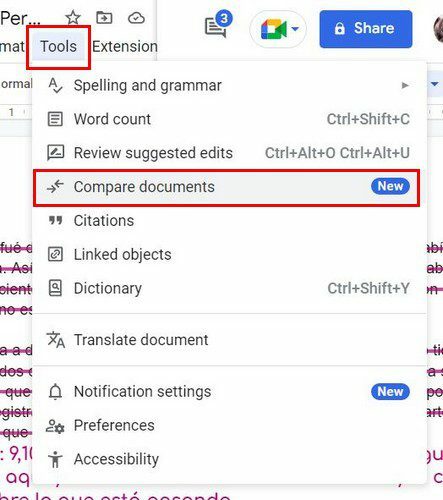
На следующей странице вам нужно будет выбрать другой файл, который вы хотите сравнить. Он покажет вам возможность выбрать из вашего файла на Диске и того, кому вы хотите приписать изменения. Вы также увидите флажок, чтобы включить комментарии из выбранного документа.
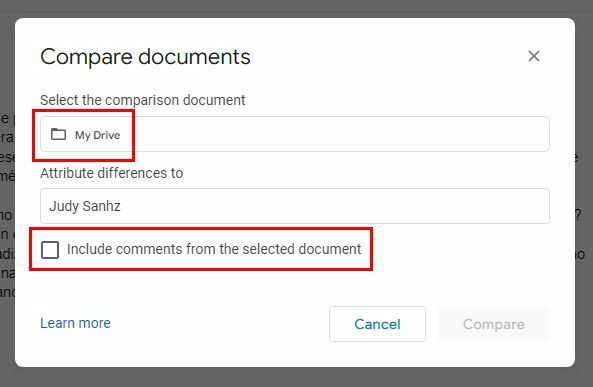
Выбрав второй файл, не забудьте нажать синюю кнопку «Сравнить». Вы можете внести изменения непосредственно в файл или оставить комментарий, чтобы кто-то мог внести необходимые изменения. После завершения процесса вы увидите сообщение о том, что сравнение выполнено. В новом документе, который вы увидите, будет указано «Сравнение» с именем двух открытых вами файлов.
Исходные комментарии будут зачеркнуты, и вы также увидите комментарии сбоку.
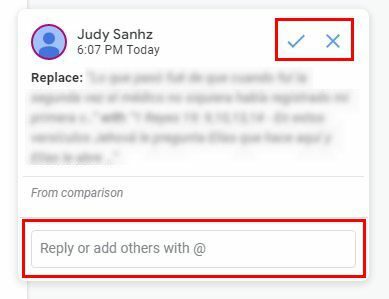
Если файл, который вы пытаетесь открыть, не в формате Google Docs, параметры сравнения документов будут выделены серым цветом. Чтобы решить эту проблему, вам нужно щелкнуть параметры файла вверху, а затем выбрать параметр Сохранить как Google Docs. Это должно решить проблему.
Как разместить документы Google Docs рядом
Если вам буквально нужно, чтобы ваши файлы Google Doc были рядом, вы можете сделать это, выполнив следующие действия. Используя один или два браузера, откройте одно окно и откройте один из документов Google Docs. Откройте другое окно (не вкладку), щелкнув правой кнопкой мыши значок браузера на панели задач. Когда появится новое окно, отрегулируйте размер, чтобы они были удобными для вас.
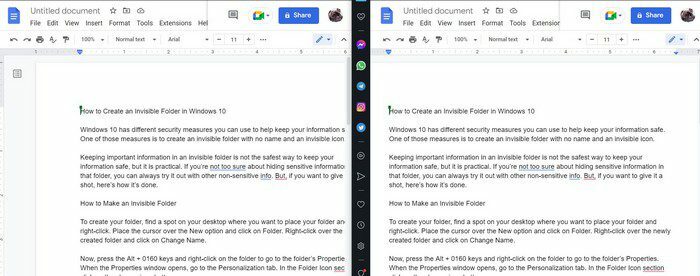
Вы также можете использовать некоторые комбинации клавиш, если хотите. Нажмите на первое окно, которое вы хотите разместить. Нажмите Windows и клавиши со стрелками влево, и первое окно переместится на левую сторону. Повторите процесс для правой стороны, нажмите Windows и клавишу со стрелкой вправо. Окно не может разместиться в точном месте, в этом случае вы можете завершить размещение вручную.
Заключение
Если вариант Google для сравнения ваших документов не совсем то, что вы искали, вы всегда можете открыть два окна и разместить их рядом. Будем надеяться, что в ближайшем будущем Google буквально разместит документы рядом. Как бы вы улучшили эту функцию? Дайте мне знать в комментариях ниже и не забудьте поделиться статьей с другими в социальных сетях.